Obtenir un système planté est probablement l'un des pires cauchemars pour n'importe quel utilisateur de Windows. Si Windows 10 sur votre système a été écrasé, cela peut également entraîner la perte permanente de vos données. Si vous ne parvenez pas à démarrer votre système de la manière habituelle, vous pouvez prendre l'assistance d'un support de démarrage tiers pour récupérer les données après le crash de Windows 10. Dans ce tutoriel, nous allons vous apprendre pour récupérer des données à partir de Windows 10 écrasé sans trop de problèmes.
Partie 1 : Télécharger Récupération de données de Wondershare Pro avec un support de démarrage
Afin pour récupérer des données après que le Windows 10 s'est écrasé, vous devez prendre l'aide d'un support de démarrage. Idéalement, vous pouvez faire démarrer votre système Windows 10 à partir d'un lecteur flash USB ou d'un CD/DVD. La seule condition est que les médias doivent être amorçables dans la nature et avoir Windows PE. Avec Récupération de données de Wondershare Pro vous pouvez facilement créer un support de démarrage et accéder à votre ordinateur en panne pour récupérer des données.

Votre logiciel de récupération de données d'un système planté le plus fiable
- Récupérer des fichiers perdus ou supprimés, des photos, de l'audio, de la musique, des courriels de Windows 10 écrasé efficacement, en toute sécurité et complètement.
- Supports data recovery from recycle bin, hard drive, memory card, flash drive, digital camera and camcorders.
- Prend en charge de récupérer des données pour la suppression soudaine, le formatage, la corruption du disque dur, attaque de virus, panne du système dans différentes situations.
Partie 2 : Comment récupérer des données avec un support de démarrage après que Windows 10 se bloque
1. Créer un support de démarrage WinPE
Windows 10 s'est écrasé, vous devez créer un support de démarrage WinPe dans un ordinateur exécutable avec Windows 10. télécharger et installer Récupération de données de wondershare Pro et obtenir une clé USB vierge ou un CD/DVD et le connecter à l'ordinateur. Lancez wondershare de récupération de données Pro pour commencer à créer un support de démarrage.
- Cliquez sur "Créer un disque amorçable" dans le menu supérieur droit, et avec la fenêtre pop-up, vous pouvez cliquer sur le bouton "Démarrer" pour traiter.
- Sélectionnez l'option "Créer un USB bootable" ou "Créer un CD/DVD bootable" et cliquez sur le bouton "Créer". Vous devrez cliquer sur le bouton "Formater maintenant" pour continuer.
- Il faudra un certain temps pour terminer le processus de création de disque de démarrage.
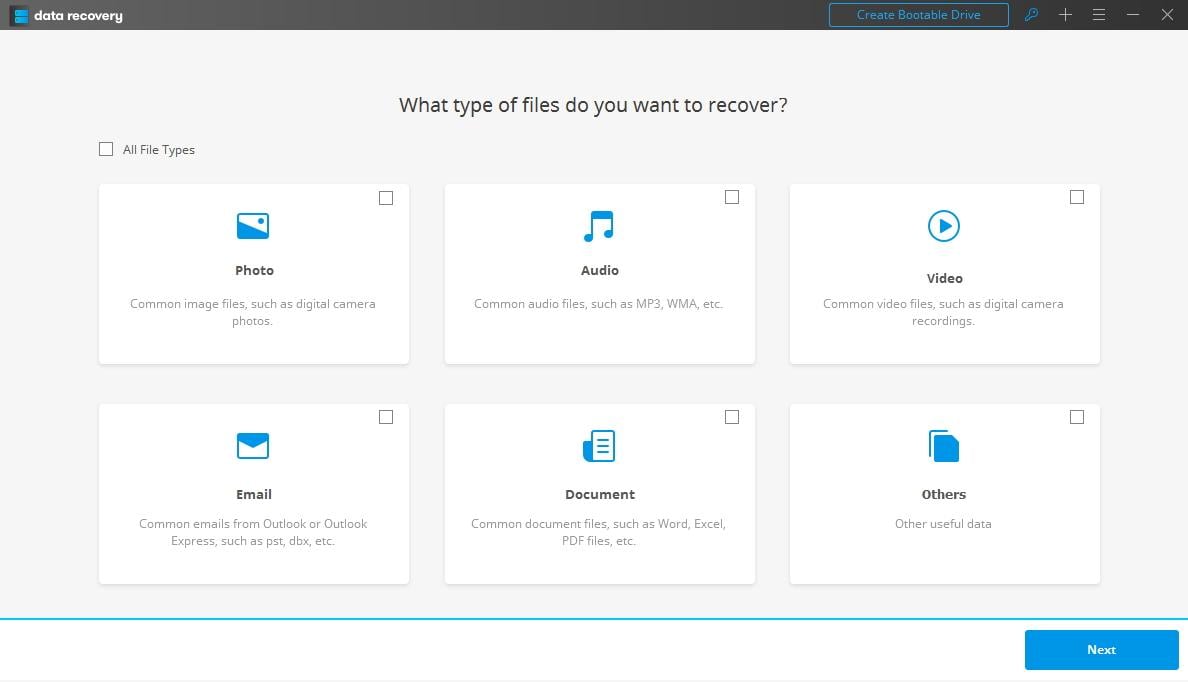
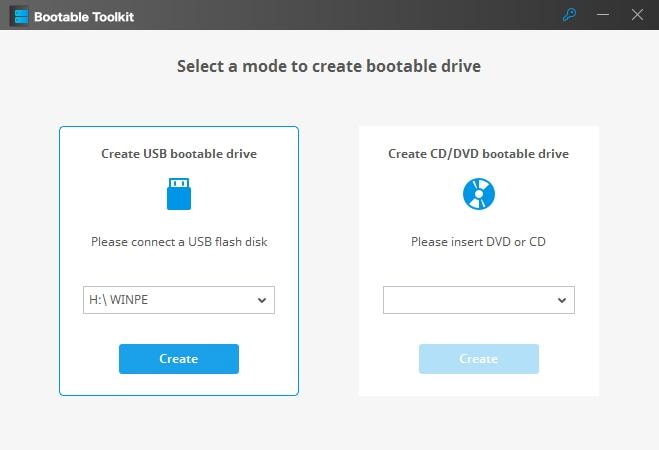
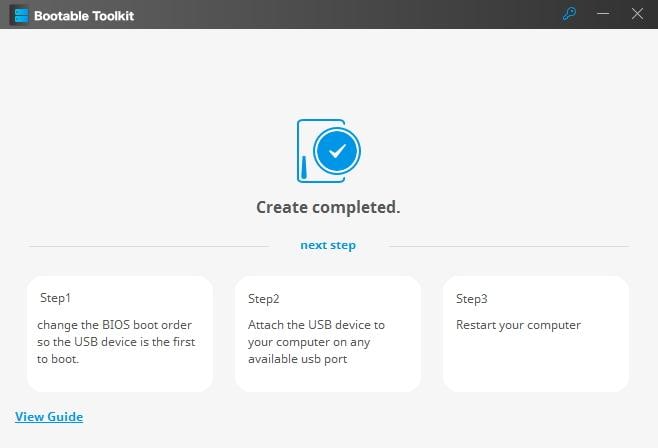
Avant de commencer à récupérer des données de Windows 10 écrasé, vous devrez configurer l'ordinateur pour démarrer. Redémarrez votre ordinateur écrasé et l'entrée du BIOS avec la touche de fonction du BIOS, les touches les plus courantes sont F2, F10, F12 ou Supprimer. Vous pouvez consulter cette page pour apprendre comment configurer l'ordinateur pour démarrer à partir du lecteur USB.
2. Récupérer des données après que le redémarrage Windows 10 s'est écrasé
- Lancez Récupération de données de Wondershare, vous pouvez copier vos données à partir du disque dur ou récupérer les données perdues de l'ordinateur écrasé.
- Après avoir analysé votre ordinateur, vous pouvez prévisualiser vos données récupérées et cliquez sur le bouton "Récupérer" pour enregistrer.
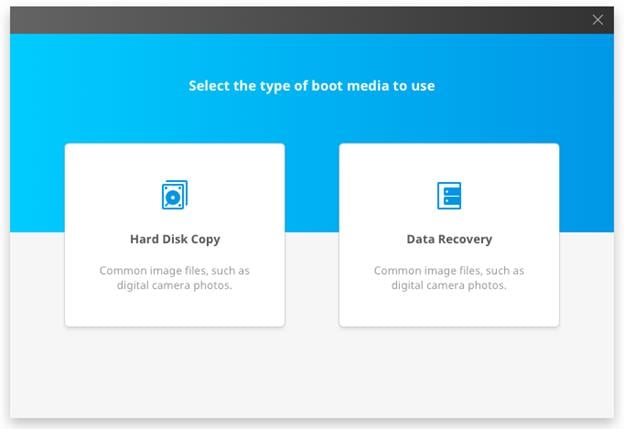
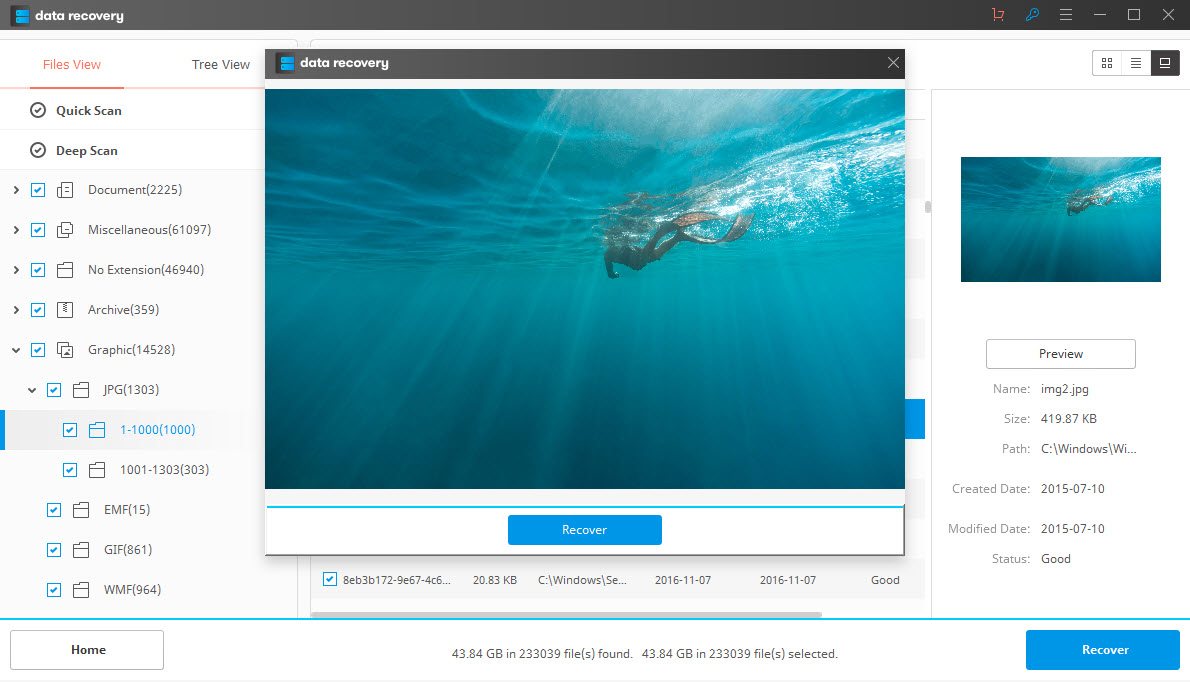
Si votre système Windows 10 n'est pas capable de démarrer correctement, tout ce que vous devez faire est de prendre l'assistance de Récupération de données de Wondershare pro, créer un disque amorçable et charger votre système avec.



